Inhaltsverzeichnis
- 1 »Tastatur und Maus« Einstellungen
- 2 Liste der Tastaturbefehle (Tastenkürzel)
- 2.1 Tastenkürzel: Text editieren (Windows)
- 2.2 Tastenkürzel: Text editieren (Mac OS X)
- 2.3 Tastenkürzel: Blockoperationen (Windows)
- 2.4 Tastenkürzel: Blockoperationen (Mac OS X)
- 2.5 Sonstige Tastenkürzel (Windows)
- 2.6 Sonstige Tastenkürzel (Mac OS X)
- 2.7 Tastenkürzel in Papyrus Base (Windows)
- 2.8 Tastenkürzel in Papyrus Base (Mac OS X)
Tastaturbefehle oder Tastenkürzel sind eine schnelle Form, bestimmte häufig gebrauchte Befehle mit der Tastatur auszulösen.
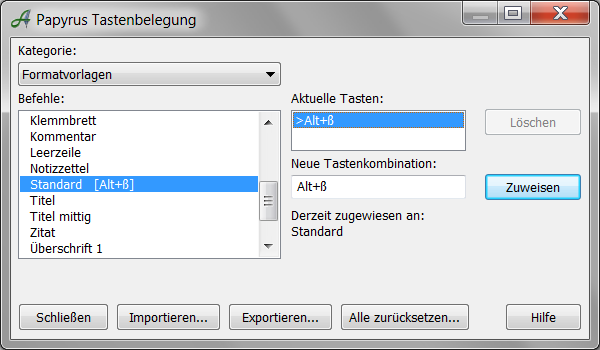
Im Tastenbelegung-Dialog können sie alle Tastenkürzel einsehen und editieren
Tastenkürzel für Menüpunkte wie auch für Operationen im Text stellt man unter »Einstellungen« bei »Tastenkürzel« ein. Hier können Sie auch Tastenkürzel gegenüber unseren Vorgaben umdefinieren.
Für die Tastenkürzel gibt es folgende Kategorien:
- Papyrus Menüs (Datei / Ablage, Bearbeiten, Einfügen, …)
- Spezielle Tastenkürzel für Textbedienung, die keinen eigenen Eintrag im Menü haben.
- Formatvorlagen
- Menüs des Papyrus Datenbankteils (Datei / Ablage, Bearbeiten, Datenbank, …).
Einige Menüpunkte haben mehrere Kürzel zugeordnet (je nachdem, bei welcher »Vorbildung« – z.B. von MS Word – der Anwender bestimmte Kürzel erwartet).
Von Ihnen selbst definierte Kürzel werden in der Liste mit einem vorangestellten ›>‹ angezeigt.
Ein von Papyrus vorgegebenes Kürzel, das vom Anwender anders zugewiesen wurde, wird in Klammern angezeigt.
Möchte man ein vorbelegtes Kürzel löschen, so muss man so einem Kürzel die nichts tuende Funktion <keine Operation> zuordnen, somit führt dann das eigentlich belegte Kürzel »ins Leere«.
»Tastatur und Maus« Einstellungen
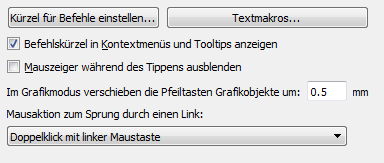
Befehlskürzel und Textmakros
In den Papyrus »Einstellungen« → »Oberfläche« → »Tastatur und Maus« kann man die Anzeige für Tastenkürzel und den Mauszeiger und mehr einstellen.
»  Befehlskürzel in Kontextmenüs und Tooltips anzeigen« zeigt Ihnen nicht nur im Menü, sondern überall, welche Befehle mit welchen Tastatur-Schnellaufrufen verbunden sind.
Befehlskürzel in Kontextmenüs und Tooltips anzeigen« zeigt Ihnen nicht nur im Menü, sondern überall, welche Befehle mit welchen Tastatur-Schnellaufrufen verbunden sind.
Stellen Sie hier weiterhin ein, um wie viel die Cursortasten ein aktives Grafikobjekt im Text verschieben sollen.
Auch kann der Mauscursor während des Tippens abgeschaltet werden, sofern Sie dieser stört.
Zum Schluss bestimmen Sie, ob ein Link in einem Papyrus-Text bereits bei einem Einfach-Klick ausgelöst wird oder ein Doppelklick nötig ist.
Von hier aus rufen Sie auch die Dialoge für Tastenkürzel sowie für Textmakros auf.
Liste der Tastaturbefehle (Tastenkürzel)
Sie können alle im Weiteren angegebenen Tastenkürzel umdefinieren. Die folgenden Listen gelten für die Standard-Belegung von Papyrus.
Alle Tastaturkürzel sind nach folgenden Kriterien sortiert:
- Text editieren (Win)
- Text editieren (Mac)
- Blockoperationen (Win)
- Blockoperationen (Mac)
- Sonstiges (Win)
- Sonstiges (Mac)
- Tastenkürzel im Datenbank-Teil »Papyrus Base« (Win)
- Tastenkürzel im Datenbank-Teil »Papyrus Base« (Mac)
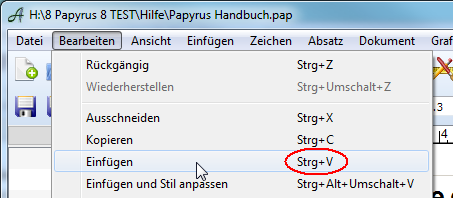
In den Menüs werden die Tastenkürzel angezeigt
Die Tastaturkürzel zum Aufruf der Menüpunkte entnehmen Sie den Angaben hinter den jeweiligen Menüeinträgen.
Die Unterstriche unter den Buchstaben eines Menüeintrages bedeuten in Windows, dass man den Punkt bei niedergehaltener  – Taste mit diesem Buchstaben erreichen kann.
– Taste mit diesem Buchstaben erreichen kann.
Wichtig sind noch die nicht im Klartext beschrifteten Sondertasten:
Die  Tabulator – oder kurz Tab-Taste macht Platz in der Zeile.
Tabulator – oder kurz Tab-Taste macht Platz in der Zeile.
 Backspace löscht Zeichen nach links.
Backspace löscht Zeichen nach links.
 CR = Carriage Return = Return ist zum Erzeugen neuer Zeilen.
CR = Carriage Return = Return ist zum Erzeugen neuer Zeilen.
 – Die Apple-Command-Taste funktioniert meist wie unter Windows die
– Die Apple-Command-Taste funktioniert meist wie unter Windows die  Steuerungs-Taste.
Steuerungs-Taste.  – Die Apple Control-Taste übernimmt auf Mac weitere Funktionen.
– Die Apple Control-Taste übernimmt auf Mac weitere Funktionen.
Tastenkürzel: Text editieren (Windows)
| Kürzel | bewirkt: |
 / /  / /  / /  |
Textcursor eine Stelle nach rechts / links / Zeile hoch / Zeile runter |
 + +  / /  |
Textcursor ein Wort nach rechts / links (zum Wortanfang) |
 / /  |
Textcursor zum Zeilenanfang / zum Zeilenende |
 / /  |
Eine Bildschirmseite hoch / runter springen |
 + +  / /  |
Eine Textseite hoch / runter springen |
 + +  / /  |
Textcursor zum Dokument-Anfang / -Ende |
 + +  + +
|
Bewegt Textcursor / selektierten Textblock in Mikroschritten (Microspacing) |
 + +  (bis (bis  ) ) |
Springt zu Textmarke 1 (bis 6) |
 / /  |
Löscht ein Zeichen oder einen Textblock nach links / nach rechts |
 + +  / /  |
Löscht vom Textcursor ein Wortteil oder Wort nach rechts / links |
 + +  |
Löscht eine Zeile und kopiert sie in die Zwischenablage |
 + »–« + »–« |
Manuelle Trennstelle mit Priorität im Wort für Silbentrennung |
 + +  + +  (bis (bis  ) ) |
Setzt Textmarke 1 (bis 6) |
 |
Festes Zeilenende (bzw. eigentlich Absatzende) |
 + +  |
Weiches Zeilenende (innerhalb eines Absatzes) |
 + +  |
Festes, manuelles Seitenende |
 + +  + +  |
Festes, manuelles Spaltenende (für Mehrspaltensatz nötig) |
 + +  |
Festes Leerzeichen |
 + +  |
Stichwort direkt ins Verzeichnis aufnehmen |
 + +  (Uppercase) (Uppercase) |
Wortanfang Groß, Rest klein; bei markiertem Block: alles groß |
 + +  (Lowercase) (Lowercase) |
Wortanfang und Rest klein |
 + +  |
Zeichen links ↔ rechts vom Textcursor tauschen |
 + +  |
tauscht Wörter / Blöcke links und rechts vom Cursor |
Tastenkürzel: Text editieren (Mac OS X)
| Kürzel | bewirkt: |
 |
Textcursor eine Stelle nach rechts |
 |
Textcursor eine Stelle nach links |
 + +  |
Textcursor ein Wort nach rechts (zum Wortanfang) |
 + +  |
Textcursor ein Wort nach links (zum Wortanfang) |
 + +  |
Textcursor zum Zeilenanfang |
 + +  |
Textcursor zum Zeilenende |
 |
Eine Bildschirmseite hochspringen |
 |
Eine Bildschirmseite herunterspringen |
 + +  |
Eine Textseite hochspringen |
 + +  |
Eine Textseite herunterspringen |
 |
Textcursor zum Dokumentanfang |
 |
Textcursor zum Dokumentende |
 + +  |
Manuelle Trennstelle mit Priorität im Wort für Silbentrennung |
  + +  (bis (bis  ) ) |
Setzt Textmarke 1 (bis 6) |
  + +  (bis (bis  ) ) |
Springt zu Textmarke 1 (bis 6) |
 + +  + +
|
Bewegt Textcursor im Microspacing |
 |
Löscht ein Zeichen oder einen Textblock nach links |
 |
Löscht ein Zeichen oder einen Textblock nach rechts |
 + +  |
Löscht von Textcursor-Position ein Wortteil oder Wort nach rechts |
 + +  |
Löscht von Textcursor-Position ein Wortteil oder Wort nach links |
 + +  |
Löscht eine Zeile und kopiert sie in die Zwischenablage |
 |
Festes Zeilenende (bzw. eigentlich Absatzende) |
 + +  |
Weiches Zeilenende (innerhalb eines Absatzes) |
 + +  |
Festes, manuelles Seitenende |
 + +  + +  |
Festes, manuelles Spaltenende |
 + +  |
Festes Leerzeichen |
 + +  + +  |
Wortanfang Groß, Rest klein; im Block: alles groß (Uppercase) |
 + +  + +  |
Wortanfang und Rest klein (Lowercase) |
 + +  + +  |
Zeichen links ↔ rechts vom Textcursor tauschen |
 + +  + +  |
Wörter links ↔ rechts vom Textcursor tauschen |
Tastenkürzel: Blockoperationen (Windows)
Eine Markierungsart in Richtung eines bereits markierten Blocks löscht die Markierung entsprechend wieder um eine entsprechende Einheit.
| Kürzel | bewirkt: |
 + +  / /  |
Ein Zeichen nach rechts blockmarkieren |
 + + |
Ein Zeichen nach links blockmarkieren |
 + +  + +  oder oder
Maus Doppelklick + gedrückt Ziehen |
Ein Wort nach rechts blockmarkieren |
 + +  + + 
|
Ein Wort nach links blockmarkieren |
 + +  / /  |
Blockmarkiert alles in Zeile vom Textcursor nach links / rechts |
 + +  |
Blockmarkiert Absatz |
 + +  |
Blockmarkiert (oder Spalte beim Mehrspaltensatz) |
 + +  / /  |
Block-Anfang / Ende setzen |
 + +  |
Blockmarkierung löschen |
 + Mausklick + Mausklick |
Selektiert Block vom Textcursor bis zur angeklickten Stelle / erweitert bereits markierten Block bis zur angeklickten Stelle |
 + +  |
Blockmarkiert gesamtes Dokument (Textmodus) / selektiert alle Objekte im Dokument (Grafikmodus) |
 + +  + +
|
Bewegt markierten Block im Microspacing |
 + Mausklick + Mausklick |
Selektiert mehrere Tabellenfelder diskontinuierlich |
 + +  + +  / /
|
Satz nach vorne / hinten verschieben |
 + +  / /  |
Absatz nach vorne / hinten verschieben |
 + +  |
Block ausschneiden (in Blockpuffer/System-Zwischenablage) |
 + +  |
Block kopieren (in Blockpuffer/System-Zwischenablage) |
 + +  |
Block einfügen (aus Blockpuffer/System-Zwischenablage) |
Tastenkürzel: Blockoperationen (Mac OS X)
Eine Markierungsart in Richtung eines bereits markierten Blocks löscht die Markierung entsprechend wieder um eine entsprechende Einheit.
| Kürzel | bewirkt: |
 + +  |
Ein Zeichen nach rechts blockmarkieren |
 + +  |
Ein Zeichen nach links blockmarkieren |
 + +  + + 
Maus Doppelklick, Halten und Ziehen |
Ein Wort nach rechts blockmarkieren |
 + +  + + 
Maus Doppelklick, Halten und Ziehen |
Ein Wort nach links blockmarkieren |
 + +  + +  |
Blockmarkiert alles in Zeile vom Textcursor nach links |
 + +  + +  |
Blockmarkiert alles in Zeile vom Textcursor nach rechts |
 + +  + +  |
Blockmarkiert Absatz |
 + +  + +  |
Blockmarkiert Spalte / Seite |
 + +  + +  |
Blockanfang setzen |
 + +  + +  |
Blockende setzen |
 + +  + +  |
Blockmarkierung löschen |
 + Mausklick + Mausklick |
Selektiert Block vom Textcursor bis zur angeklickten Stelle / erweitert bereits markierten Block bis zur angeklickten Stelle |
 + +  |
Blockmarkiert gesamtes Dokument (Textmodus) / selektiert alle Objekte im Dokument (Grafikmodus) |
 + +  + +
|
Bewegt markierten Block im Microspacing |
 + Mausklick + Mausklick |
Selektiert mehrere Tabellenfelder diskontinuierlich |
  + + 
|
Satz nach vorne / hinten verschieben |
 + +  / /  |
Absatz nach vorne / hinten verschieben |
 + +  |
Block ausschneiden (in Blockpuffer/System-Klemmbrett) |
 + +  |
Block kopieren (in Blockpuffer/System-Klemmbrett) |
 + +  |
Block einfügen (aus Blockpuffer/System-Klemmbrett) |
Sonstige Tastenkürzel (Windows)
| Kürzel | bewirkt: |
 + +  (- (-  ) ) |
Auswahl einer in der »Zoom« Dialogseite vordefinierten Zoomstufe |
 + +  |
Zoomstufe »Druckerauflösung« (auch:  + Mausrad hoch) + Mausrad hoch) |
 + +  |
Zoomstufe »ganze Seite« (auch:  + Mausrad runter) + Mausrad runter) |
 + +  |
Absatz-Formatvorlagen-Dialog aufrufen |
 + +  |
»Gehe zu Seite«-Dialog aufrufen |
 |
Beim Programmstart gehalten: Papyrus startet ohne Arbeitsumgebung, öffnet also keine Dokumente |
| Handhabung und Manipulationen von Grafikobjekten | |
 |
Schaltet in den Grafikmodus |
| Maus-Doppel-
klick auf Text |
Schaltet aus Grafikmodus zurück in den Textmodus |
 + Grafikobjekt Eckpunkt-Handle + Grafikobjekt Eckpunkt-Handle |
Mit den den diagonalen »Griffen« eines Grafikobjektes ändert sich die Größe proportional. Das Verhältnis Breite zu Höhe wird beibehalten. |
 + Änderung über Handle + Änderung über Handle |
Verändert Linienlänge nur vertikal oder horizontal, schräge Winkel werden gezielt verhindert |
 / /  / /  / /  |
Bewegen im Grafikmodus ein Grafikobjekt in unter »Optionen« → »Symbolleisten« einstellbarer Schrittweite |
 |
Blättert im Grafikmodus wie Spielkarten übereinanderliegende Grafikobjekte in ihrer Aktivierung durch (zur besseren Erreichbarkeit) |
 +Mausklick +Mausklick |
Im Grafikmodus: Mehrfachselektion verschiedener angewählter Objekte |
| Manipulation und Handhabung von Tabellen, -linien und -feldern | |
 +Mausklick +Mausklick |
Im Grafikmodus: bei Tabellen Selektion einzelner Linienstücke (additive Mehrfachselektion) oder, wenn schon Tabellenfelder markiert sind, auch weiterer beliebiger kompletter Tabellenfelder |
 +Mausklick +Mausklick |
Im Grafikmodus: Erlaubt die Mehrfachselektion von ganzen Tabellenlinien |
 + +  |
Fügt in Tabellen eine neue Zeile unterhalb des Textcursors ein |
 + +
|
Fügt in Tabellen eine neue Zeile oberhalb des Textcursors ein |
 + +  |
Spaltet eine Tabelle auf und fügt eine normale Textzeile ein |
Sonstige Tastenkürzel (Mac OS X)
| Kürzel | bewirkt: |
 + + 
|
Zoomstufe vergrößern (=   + Mausrad hoch. + Mausrad hoch.  + Mausrad zoomt den ganzen Monitor, Mac OS X Systemfunktion.) + Mausrad zoomt den ganzen Monitor, Mac OS X Systemfunktion.) |
  + +  |
Zoomstufe verkleinern (nur das »-« vom Ziffernblock) |
  + +  |
Zoom 100% |
 + + 
|
Zoom Druckerauflösung (nur das »,« vom Ziffernblock) |
  + +  |
Absatz-Formatvorlagen-Dialog aufrufen |
  + +  |
»Gehe zu Seite«-Dialog aufrufen |
  |
Papyrus Programmstart ohne Arbeitsumgebung, ohne Dokumente |
| Handhabung und Manipulationen von Grafikobjekten | |
 |
Schaltet in den Grafikmodus |
| Doppelklick auf Text | Schaltet aus Grafikmodus zurück in Textmodus |
 + Grafikobjekt Eckpunkt-Griff + Grafikobjekt Eckpunkt-Griff |
Mit den den diagonalen »Griffen« eines Grafikobjektes ändert sich die Größe proportional. Das Verhältnis Breite zu Höhe wird beibehalten. |
 + Änderung über Handle + Änderung über Handle |
Verändert Linienlänge nur vertikal oder horizontal, schräge Winkel werden gezielt verhindert |
 / /  / /  / /  |
Bewegen im Grafikmodus ein Grafikobjekt in unter »Einstellungen« → »Symbolleisten« einstellbarer Schrittweite |
 |
Blättert im Grafikmodus wie Spielkarten übereinanderliegende Grafikobjekte in ihrer Aktivierung durch (zur besseren Erreichbarkeit) |
| + Mausklick | Im Grafikmodus: Mehrfachselektion verschiedener angewählter Objekte |
| Manipulation und Handhabung von Tabellen, -linien und -feldern | |
 +Mausklick +Mausklick |
Im Grafikmodus: bei Tabellen Selektion einzelner Linienstücke (additive Mehrfachselektion) oder, wenn schon Tabellenfelder markiert sind, auch weiterer beliebiger kompletter Tabellenfelder |
 +Mausklick +Mausklick |
Im Grafikmodus: Erlaubt die Mehrfachselektion von ganzen Tabellenlinien |
 + +  |
Fügt in Tabellen eine neue Zeile unterhalb des Textcursors ein |
 + +
|
Fügt in Tabellen eine neue Zeile oberhalb des Textcursors ein |
 + +  |
Spaltet eine Tabelle auf und fügt eine normale Textzeile ein |
Tastenkürzel in Papyrus Base (Windows)
| Kürzel | bewirkt: |
| In der Papyrus Base Datenbank-Tabelle ist der »fokussierte« Datensatz der mit dem gepunkteten Rahmen umgebene Datensatz | |
 |
Neuer Datensatz |
 + +  |
Alle Datensätze markieren |
 + +  |
Erweiterte Suche |
 / /  |
Selektiert den fokussierten Datensatz |
 |
Öffnet den Datensatz, auf dem der Fokus liegt |
 +[Tabellen-Nr.] +[Tabellen-Nr.] |
Öffnet die zur aktuellen Datenbank gehörige Tabelle der Nummer (siehe Menü »Datenbank«, Sub-Menü »Tabelle«) |
 |
Alle Datensätze zeigen und Selektierung aufheben |
 / /  |
Blättert in der Tabelle |
 / /  |
Datensatz löschen (mit Sicherheitsabfrage) |
| Im Papyrus Base Eingabeformular (Datenbank-Maske) | |
 |
Löscht Datenfeld (Undo mit »Rettungsring«  ) ) |
 |
Neuer Datensatz |
 + +  |
Report-Dialog aufrufen |
 + +  / /
|
Datensatz vorblättern / Datensatz zurück |
 + +  |
Springe zum ersten Datensatz |
 + +  |
Springe zum letzten Datensatz |
 |
Datensatz bestätigen / speichern, wenn in keinem Multizeilen-Feld, sonst nächste Zeile im Multizeilen-Feld |
 + +  |
Datensatz bestätigen / speichern und einen Datensatz weitergehen |
 (Leertaste) (Leertaste) |
Setzt Schalter, auf dem der Fokus steht |
| Blockoperationen | Funktionieren wie im Papyrus Word-Programmteil, insbesondere auch Drag & Drop-Operationen von Textblöcken mit der Maus |
Tastenkürzel in Papyrus Base (Mac OS X)
| Kürzel | bewirkt: |
| In der Papyrus Base Datenbank-Tabelle ist der »fokussierte« Datensatz der mit dem gepunkteten Rahmen umgebene Datensatz | |
 |
Neuer Datensatz |
 + +  |
Alle Datensätze markieren |
 + +  |
Erweiterte Suche |
| + | Selektiert den fokussierten Datensatz |
 |
Öffnet den Datensatz, auf dem der Fokus liegt |
 +[Tabellen-Nr.] +[Tabellen-Nr.] |
Öffnet die zur aktuellen Datenbank gehörige Tabelle der Nummer (siehe Menü »Datenbank«, Sub-Menü »Tabelle«) |
 |
Alle Datensätze zeigen und Selektierung aufheben |
 / /  |
Blättert in der Tabelle |
 / /  |
Datensatz löschen (mit Sicherheitsabfrage) |
| Im Papyrus Base Eingabeformular (Datenbank-Maske) | |
 |
Löscht Datenfeld (Undo mit »Rettungsring«  ) ) |
 |
Neuer Datensatz |
 + +  |
Report-Dialog aufrufen |
 + +  / /
|
Datensatz vorblättern / Datensatz zurück |
 + +  |
Springe zum ersten Datensatz |
 + +  |
Springe zum letzten Datensatz |
 |
Datensatz bestätigen / speichern, wenn in keinem Multizeilen-Feld, sonst nächste Zeile im Multizeilen-Feld |
 + +  |
Datensatz bestätigen / speichern und einen Datensatz weitergehen |
 (Leertaste) (Leertaste) |
Setzt Schalter, auf dem der Fokus steht |
| Blockoperationen | Funktionieren wie im Papyrus Word-Programmteil, insbesondere auch Drag & Drop-Operationen von Textblöcken mit der Maus |


